
iPadで教材作成−(4)写真をトリミング
ようやく、撮影した写真や動画をアルバムで管理できるようになりました。
次に写真や動画を編集しましょう。
まずは、写真のトリミングをしてみます。
該当の写真を選択し、「編集」をタップします。
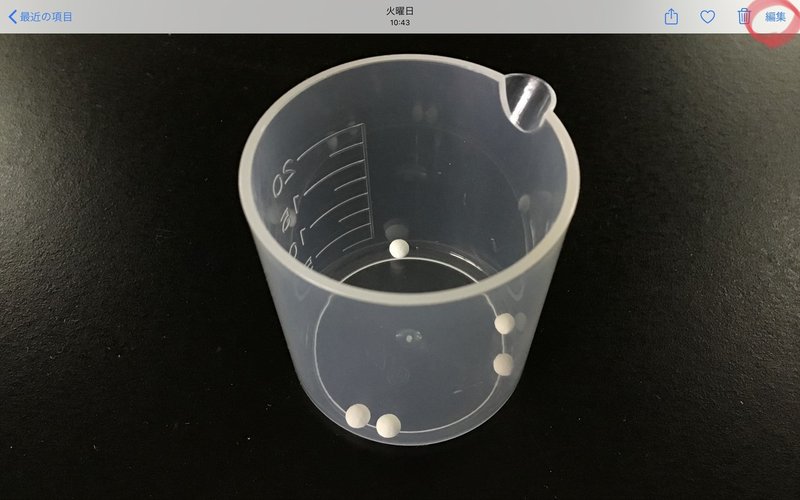
すると、調整画面になりますので、右端にある3つのアイコンの一番下をタップします。

すると、回転、反転、サイズ変更、トリミング、台形補正などが行えます。

トリミング操作の様子はこちらから。
iPad 写真アプリで写真編集(1)
— FClBrIAt(ふふっと塩ぶる私はアスタチン) (@IAtVnCrMnNi) August 1, 2020
トリミングと回転#iPad pic.twitter.com/nOs3vW1xkZ
傾きの補正操作の様子はこちらから。
iPad 写真アプリで写真編集(2)
— FClBrIAt(ふふっと塩ぶる私はアスタチン) (@IAtVnCrMnNi) August 1, 2020
傾き補正#iPad pic.twitter.com/ovmOLin5HU
次回
次回は、写真の明るさや色を調整します。
この記事が気に入ったらサポートをしてみませんか?
